Como transmitir Disney Plus na discórdia

- 1255
- 162
- Spencer Emard
A Discord agora oferece aos usuários a capacidade de hospedar partes de streaming usando serviços de streaming popular, incluindo Netflix e Disney Plus. Usando a discórdia, você pode compartilhar facilmente sua tela com seus amigos e familiares e assistir ao Disney Plus juntos.
Neste artigo, explicaremos como transmitir o Disney Plus na discórdia.
Índice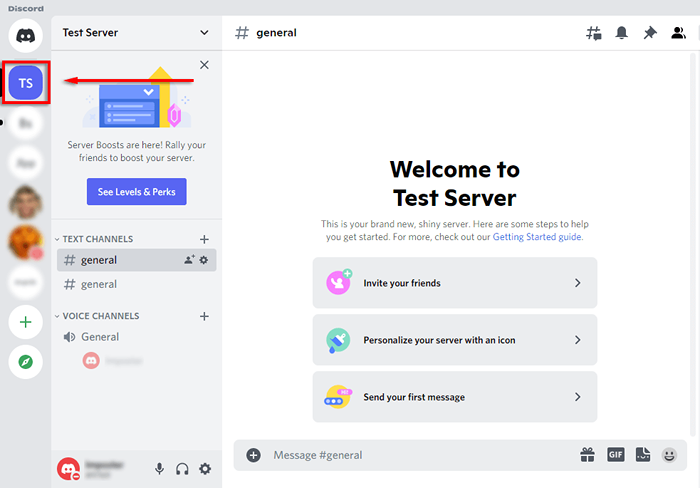
- Clique no ícone de engrenagem ao lado do seu nome para abrir a página de configurações.
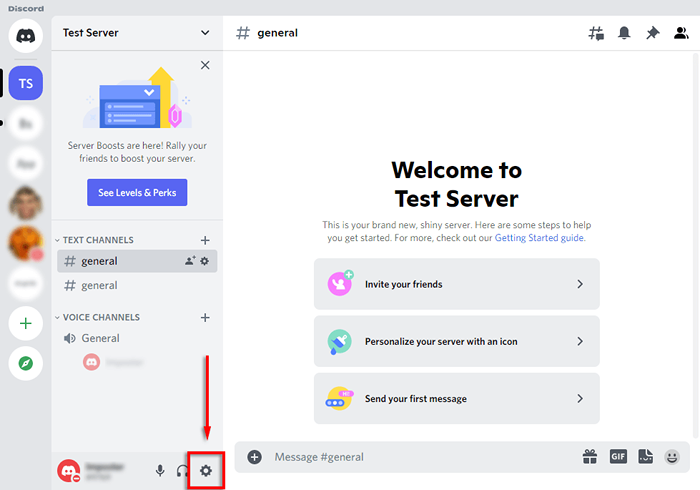
- Escolha o status da atividade.
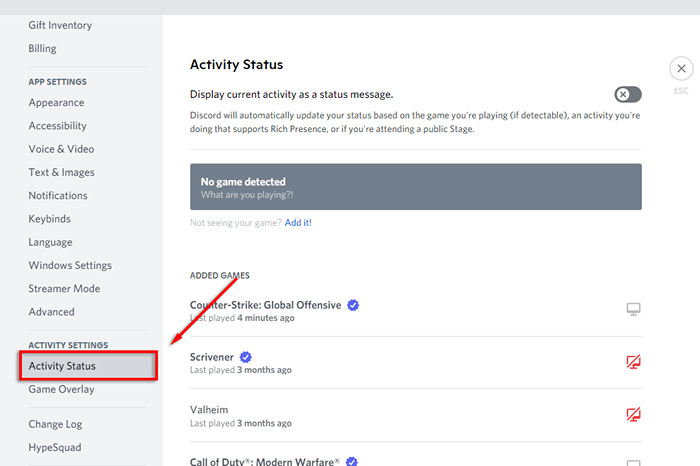
- O aplicativo deve dizer “nenhum jogo detectado.”Sob isso, selecione Adicione -o!
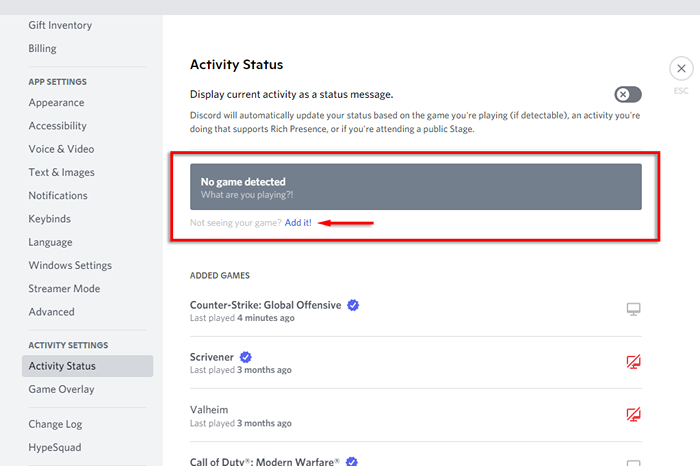
- No menu suspenso, escolha o navegador com a Disney Plus e pressione Adicionar jogo.
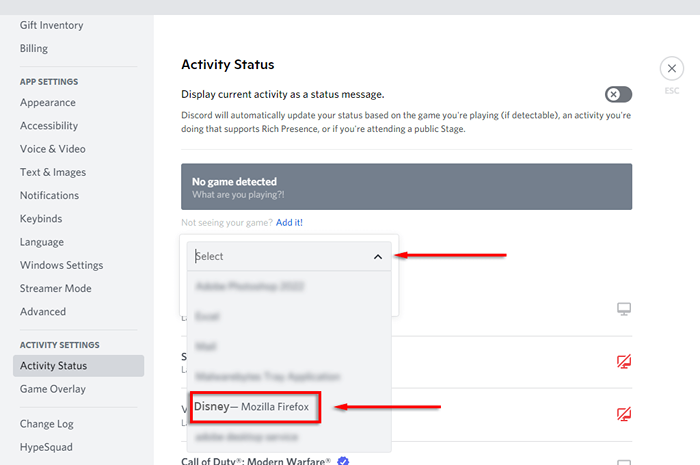
- Clique no X no canto superior direito para voltar para a janela principal.
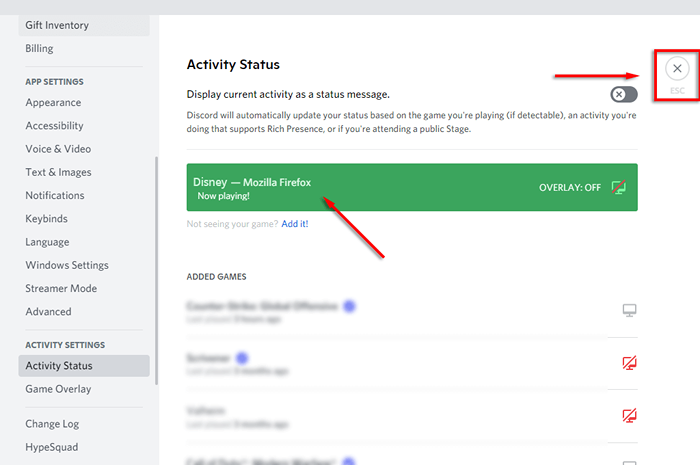
- Selecione o ícone Go Live (parece um monitor com uma webcam) para compartilhar sua tela no canal Discord.
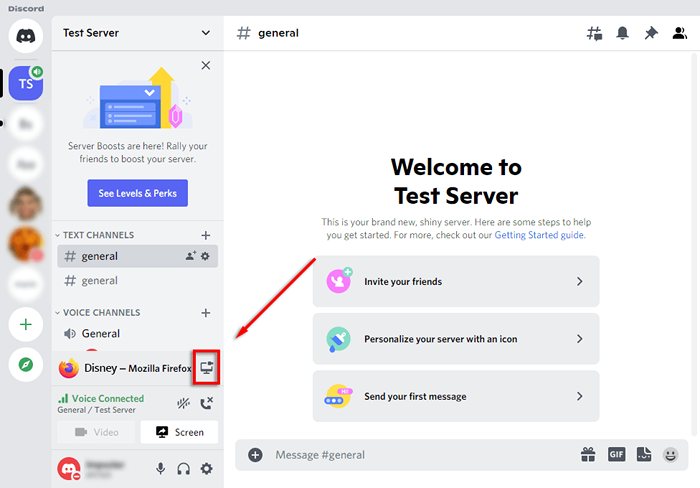
- Na janela pop-up, selecione a janela Disney Plus Browser, escolha sua taxa de quadros, canal e resolução e pressione Go Live.
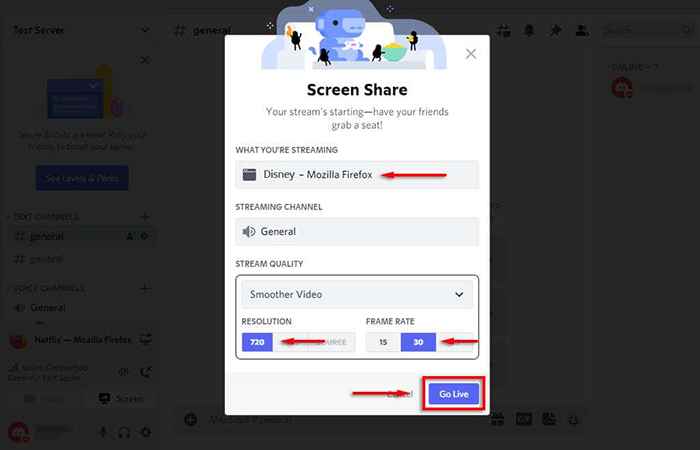
- Todos em seu canal agora devem poder assistir seu Disney Plus Stream. Basta pressionar o ícone de tela cheia e você está pronto para ir.
Nota: Usando a função "Go Live" garante que o áudio e o vídeo sejam compartilhados. Se você apenas usar a função de compartilhamento de tela, você compartilhará apenas vídeo e os membros do seu relógio não ouvirão o que está acontecendo. Se você estiver com outros problemas de áudio, confira nosso guia de solução de problemas de discórdia.
Como transmitir o Disney Plus na discórdia em um dispositivo móvel
Também é possível transmitir o Disney Plus usando o aplicativo Discord móvel nos dispositivos iPhone e Android. Você só precisa dos aplicativos Discord e Disney Plus.
Para transmitir o Disney Plus em um smartphone:
- Inicie a discórdia.
- Selecione seu servidor e junte -se a um canal de voz.
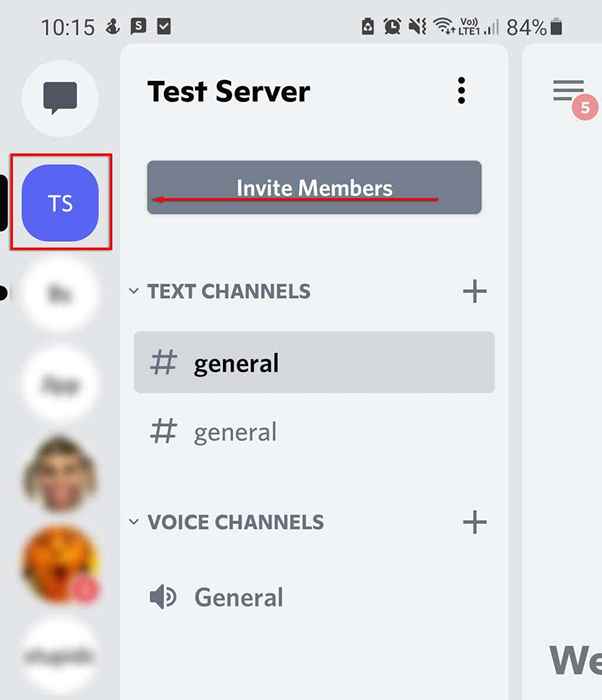
- Na janela pop-up, toque em Junte Voice.
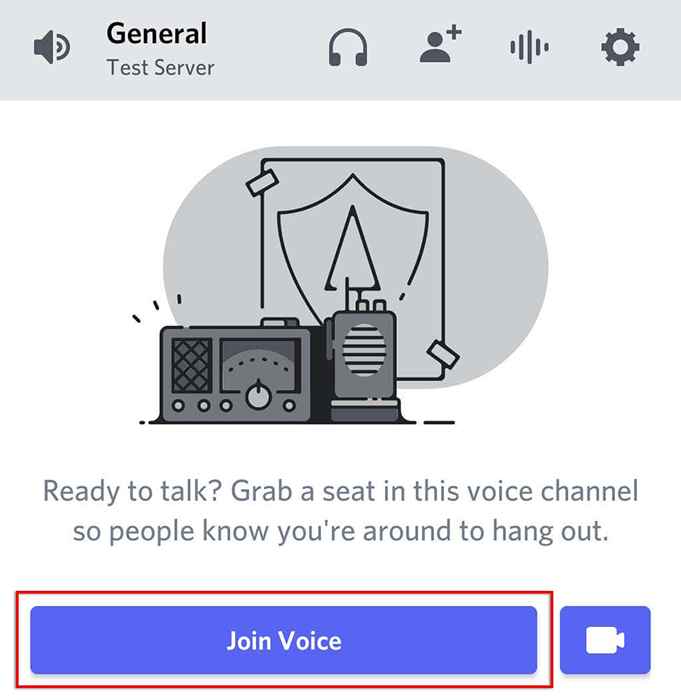
- Toque no botão Compartilhar tela (parece um telefone com uma seta apontando para fora).
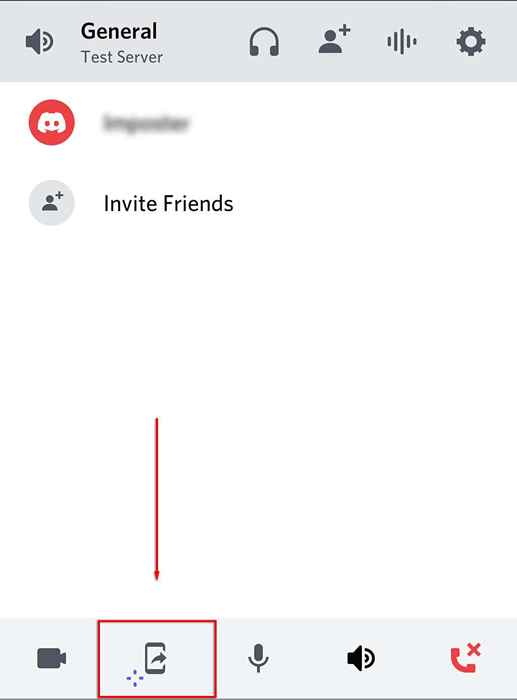
- Toque em começar agora. Agora você deveria compartilhar a tela do seu telefone com todos os outros no canal.
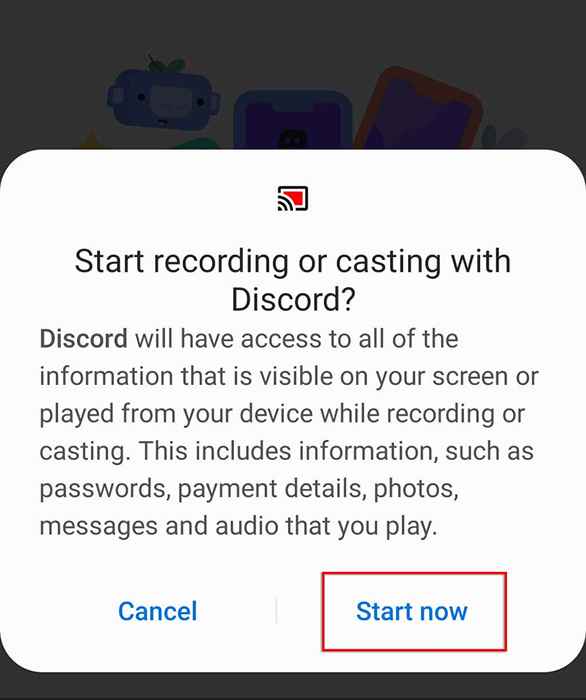
- Mude para o aplicativo Disney Plus e inicie o programa de TV ou filme que você gostaria de assistir.
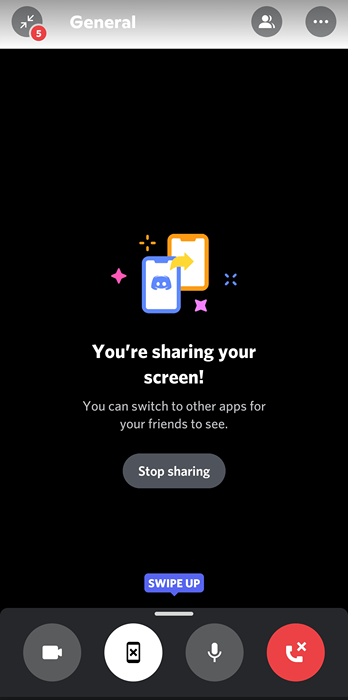
Como corrigir o erro da tela preta
Muitos usuários relataram ter problemas de tela preta ao tentar compartilhar sua tela. Isso geralmente se deve ao fato de que o conteúdo de serviços de streaming como Netflix e Disney Plus inclui restrições de direitos digitais (DRM) que impedem o compartilhamento.
Infelizmente, isso pode ser difícil de ignorar (especialmente no celular), mas aqui estão algumas correções que podem ajudar:
Verifique as configurações de permissões
Discord precisa de permissão para compartilhar sua tela com outros usuários. No Windows, você pode fornecer essa permissão executando a discórdia como administrador. Basta clicar com o botão direito do mouse no aplicativo Discord e selecione Run como administrador.
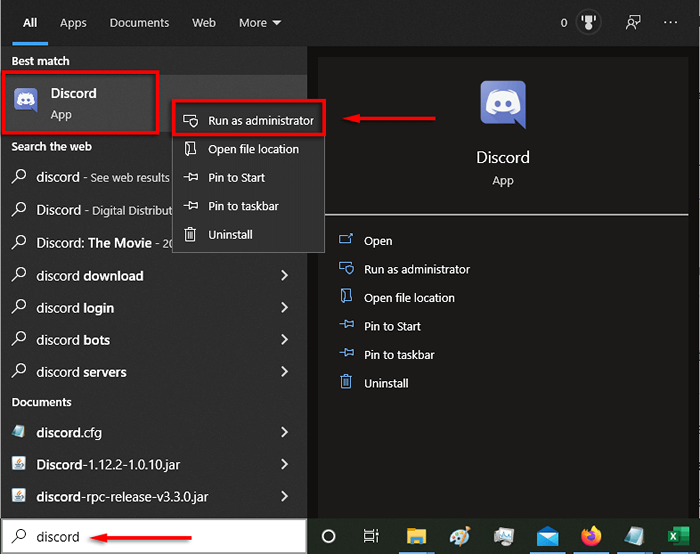
No Mac, é mais complicado. Veja o nosso guia sobre como alterar as preferências do sistema por discórdia para que ele tenha permissão para ler e gravar sua tela.
Desative a opção de aceleração de hardware
Uma das principais causas da falha da tela preta é a configuração de aceleração de hardware. Isso tenta aumentar o desempenho da discórdia, mas pode causar problemas indesejados.
Para desligar isso:
- Selecione a opção de configurações.
- Selecione Advanced.
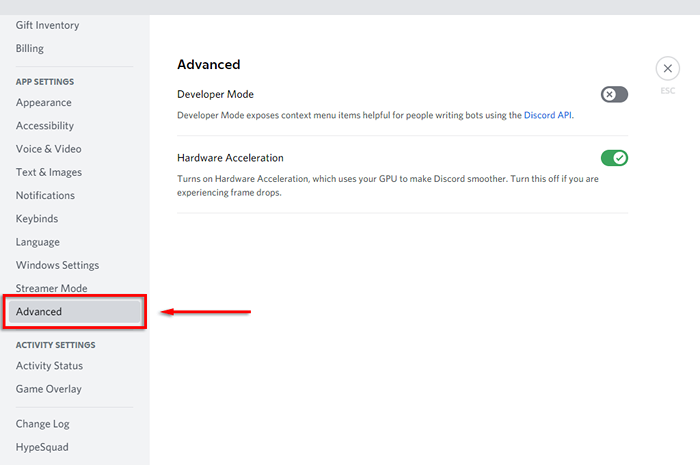
- Aceleração de hardware para desativar.
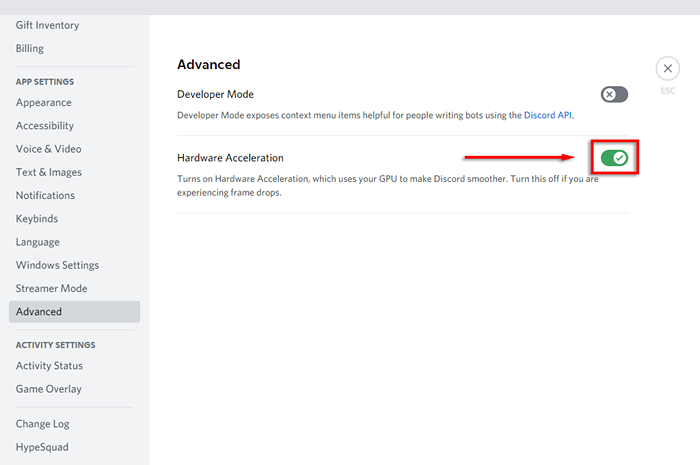
- Escolha ok.
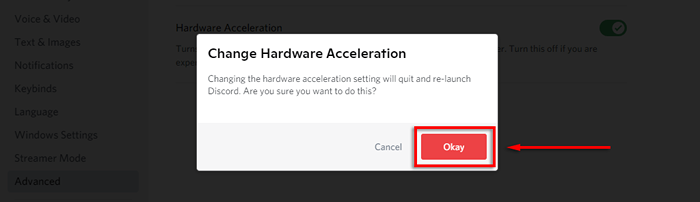
Se o problema da tela preta persistir, você também pode desativar a aceleração de hardware em seu navegador da web.
Para desligá -lo no Google Chrome e Microsoft Edge:
- Abra o navegador e selecione os três pontos no canto superior direito.
- Selecione Configurações.
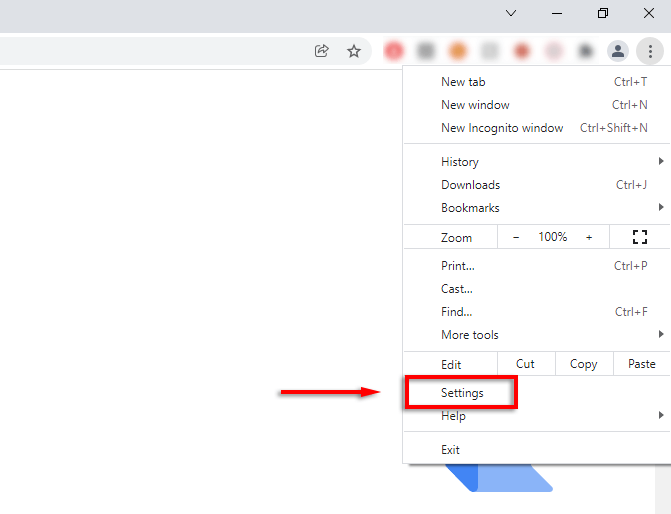
- Escolha o sistema.
- Desligar use aceleração de hardware quando disponível.
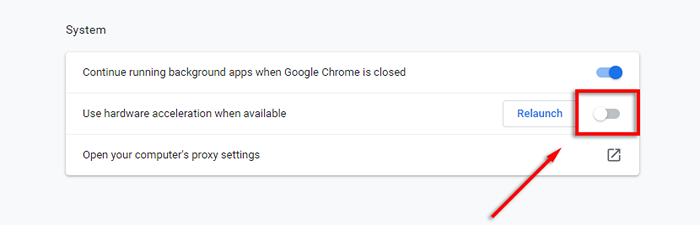
Para desligá -lo no Firefox:
- Abra o Firefox e selecione as três linhas horizontais.
- Selecione Configurações.
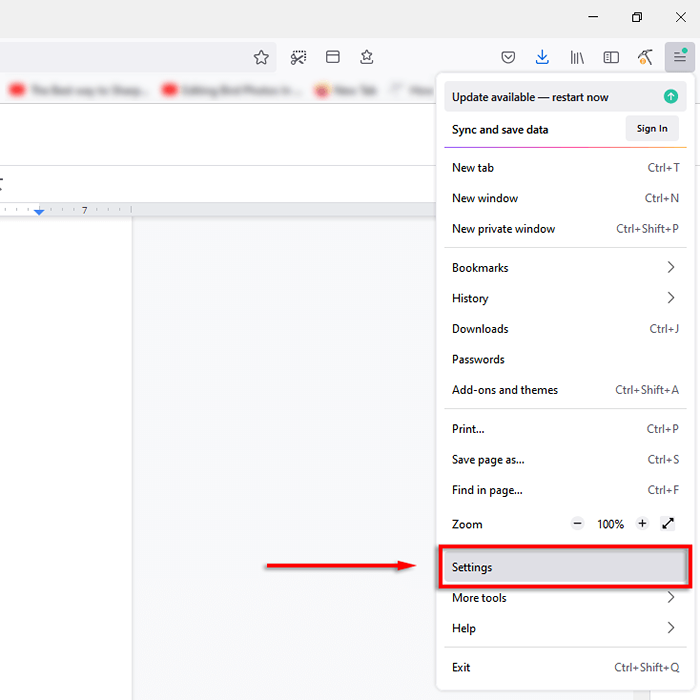
- Na guia Geral, role para baixo e desmarque as configurações de desempenho recomendadas e use a aceleração de hardware quando disponível.
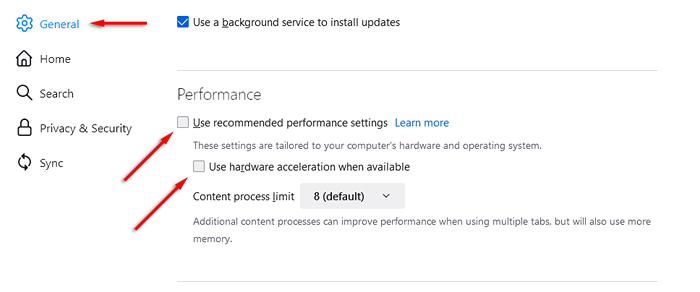
Hora de uma festa da Disney Plus Watch
É tão fácil quanto o da Disney Plus Conteúdo com seus amigos e familiares. De fato, você também pode usar esse método para transmitir qualquer conteúdo de qualquer outro serviço de streaming, incluindo Hulu, Netflix e Amazon Prime Video.
Se tudo mais falhar, o Disney Plus agora fornece um recurso (em alguns locais) conhecido como "GroupWatch". Isso permite hospedar uma festa de relógio com seus amigos sem o uso de um aplicativo como discórdia ou zoom.
- « Como corrigir o erro DNS Server não respondendo no Windows
- O status de equipes da Microsoft não está atualizando? 10 correções para tentar »

